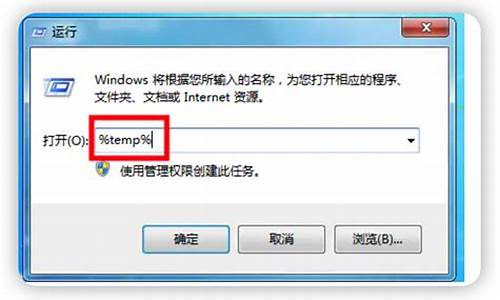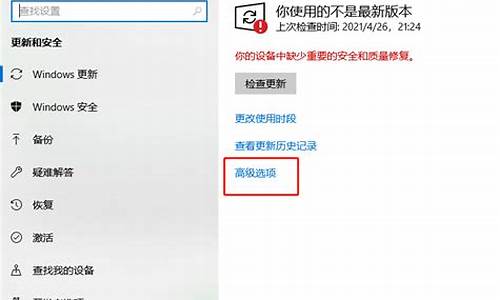电脑系统怎么装扬声器教程_电脑系统怎么装扬声器教程

1、REALTEK装好后,在电脑桌面右下角双击可以打开管理界面。
2、要启动均衡器的话,可以将如图所示的开关开过来。如果你对音乐不是有太多研究的话。建议还是不要开启。同样均均衡器可以在界面下面选择流行或别的风格。天关开启就是启动这种风格。你在电脑上听的音乐就会变成类似。
3、也可以选择音乐的环境,选择后,听的音乐会模仿成在这种环境。
4、选择混频器标签,混频器的设置和电脑上的音频设置差不多,声音左右移动是均衡左右声道。上下移动是声音高低。点击喇叭是静音。
如图向右箭头是选择别的音频线路。
5、按上面的工具按钮,可以选择界面上显示哪些音频调节选项。
6、选择音频I/O界面,这个界面设置很重要。我们点下拉菜单,可以选择你的声音输出选择,是耳机还是音箱。这很重要。
7、点上面的小工具按钮,弹出接头设置选择。很多朋友经常会问,为什么耳机插到前面板没有声音输出,你们可以在这里找到原因。第一个选择就是禁用前面板检测,将这勾勾掉就行了。第二个是插入前面板就关闭后面板输出的选项,这个可以勾上去。我们一般是前面板插耳机,后面板插的是音箱。第三个当插入设备就弹出对话框,建议勾掉。如果你的耳机插孔不太好的话,这选项如果勾着系统就会一直弹出对话窗口。
8、选麦克风标签,里面可以对麦克风进行减噪和回声消除。
9、最后一个是3D音频演示,这里可以测试你的耳机和音箱是否正常。
1
首先我们先将两个音箱摆放到合适的位置。
请点击输入描述
2
音箱的尾部有两个插口,一个是圆头,一个是USB接头。
请点击输入描述
3
我们带着这两个接口,来到我们电脑的后面看到三个圆形插口。
请点击输入描述
4
然后将音箱的圆形插口插入到中间的绿色插口中。
请点击输入描述
5
安装成功如图。
请点击输入描述
6
然后再将音箱的USB接口插入电脑上面的任意USB接口上。
请点击输入描述
7
插入之后,我们的音箱就可以正常使用了。
请点击输入描述
END
查看音箱是否正常工作:
1
我们点开始,点击控制面板。
请点击输入描述
2
在控制面板中选择硬件与声音。
请点击输入描述
3
在硬件与声音选项中,选择声音并打开。
请点击输入描述
4
如果扬声器的左下角出现对号就证明音箱是正常工作的。
请点击输入描述
声明:本站所有文章资源内容,如无特殊说明或标注,均为采集网络资源。如若本站内容侵犯了原著者的合法权益,可联系本站删除。